在现代社会手机已经成为人们生活中不可或缺的工具之一,随着工作和学习的需要,我们经常需要打开各种文档文件来查看或编辑。而手机版WPS作为一款功能强大的办公软件,给我们提供了方便快捷的文档处理方式。如何在手机上使用WPS打开文件呢?如何下载安装手机版WPS呢?接下来就让我们一起来探讨一下。
手机版WPS怎么下载安装
步骤如下:
1.首先我们需要在手机上安装好WPS Office,安装好后点击打开WPS Office。
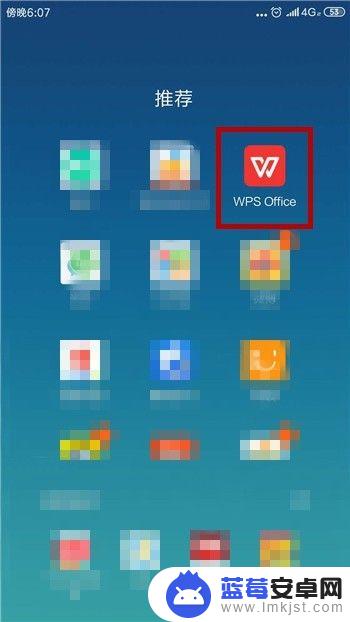
2.打开后显示的是我们最近打开使用过的WPS文档内容,如果第一次使用的话可以点击【打开】。
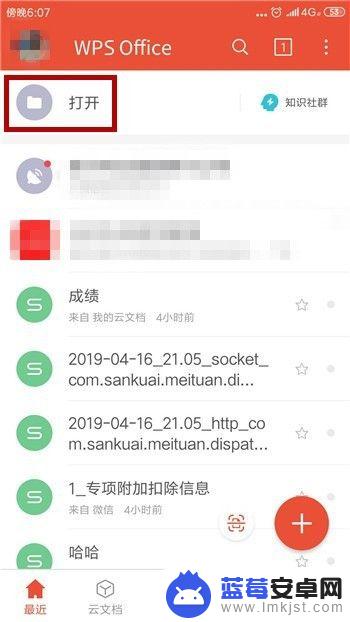
3.因为WPS会自动扫描我们的电脑文档,所以想要打开手机中哪个类型的文档就点击。比如小编想打开PDF文档。
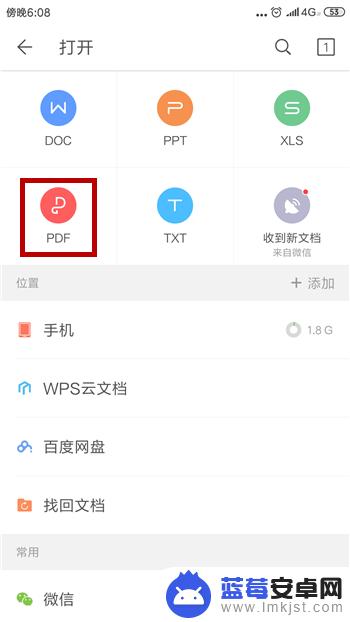
4.选择后就会出现手机中所有的PDF文档,这样我们就可以点击打开该类型的文档使用。
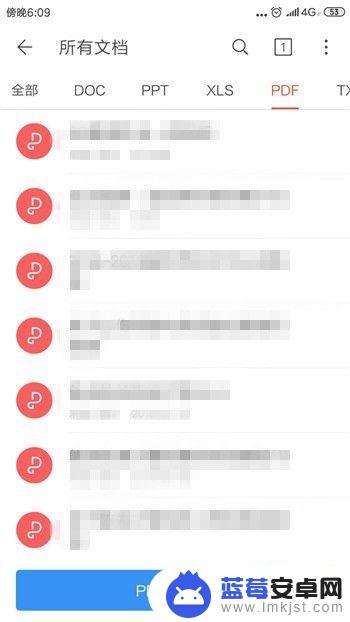
5.除了可能打开文档之外,有时候我们还需要新建文档。此时应该在首页点击【+】按钮,如图所示。
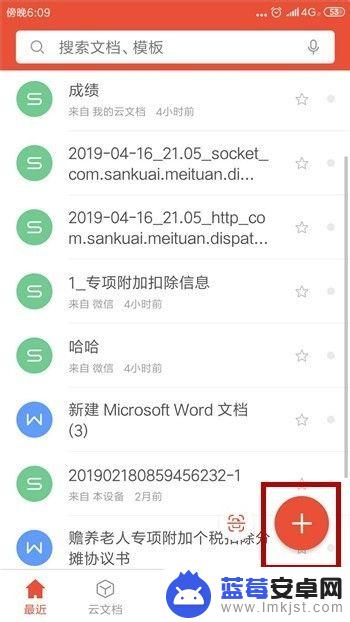
6.点击之后就需要我们选择新建文档的类型,这里我们以word为例,点击【word】选项。
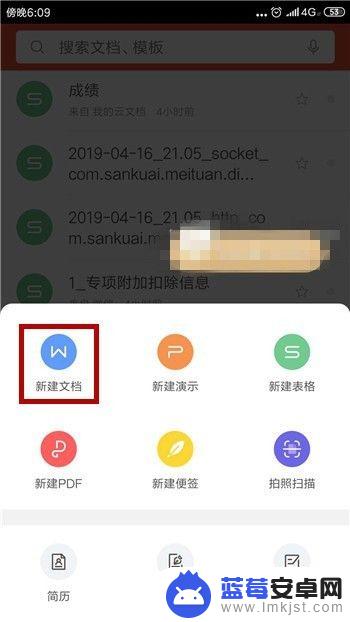
7.接着会进入到新建界面,在顶部位置找到【新建空白】后点击,如图所示。
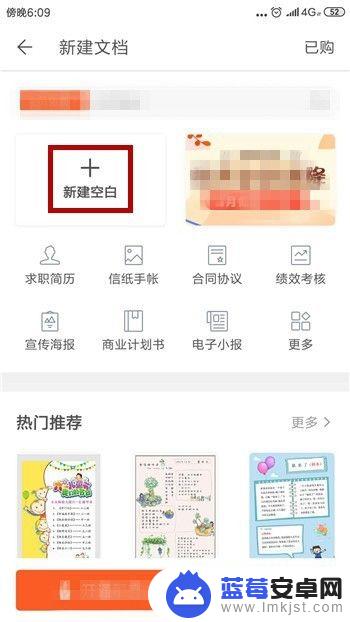
8.这样就能新建word文档,在这里和电脑一样可以进行编辑,编辑好后点击【保存】即可。
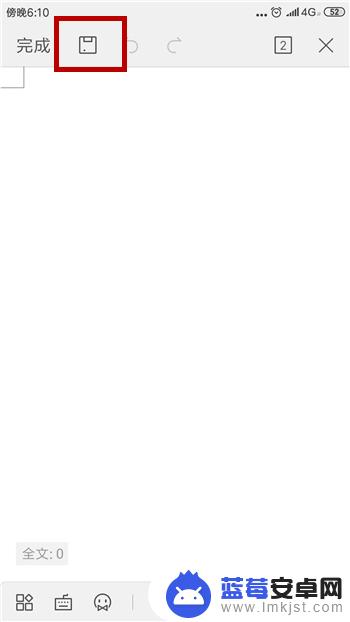
以上是关于如何使用WPS打开文件的全部内容,如果您遇到类似问题,您可以参考本文中介绍的步骤进行修复,希望这对您有所帮助。












